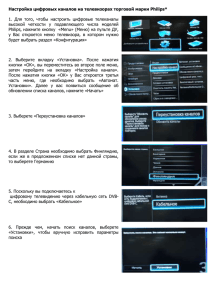Курс пользователя для роли «Учебная часть факультета
advertisement
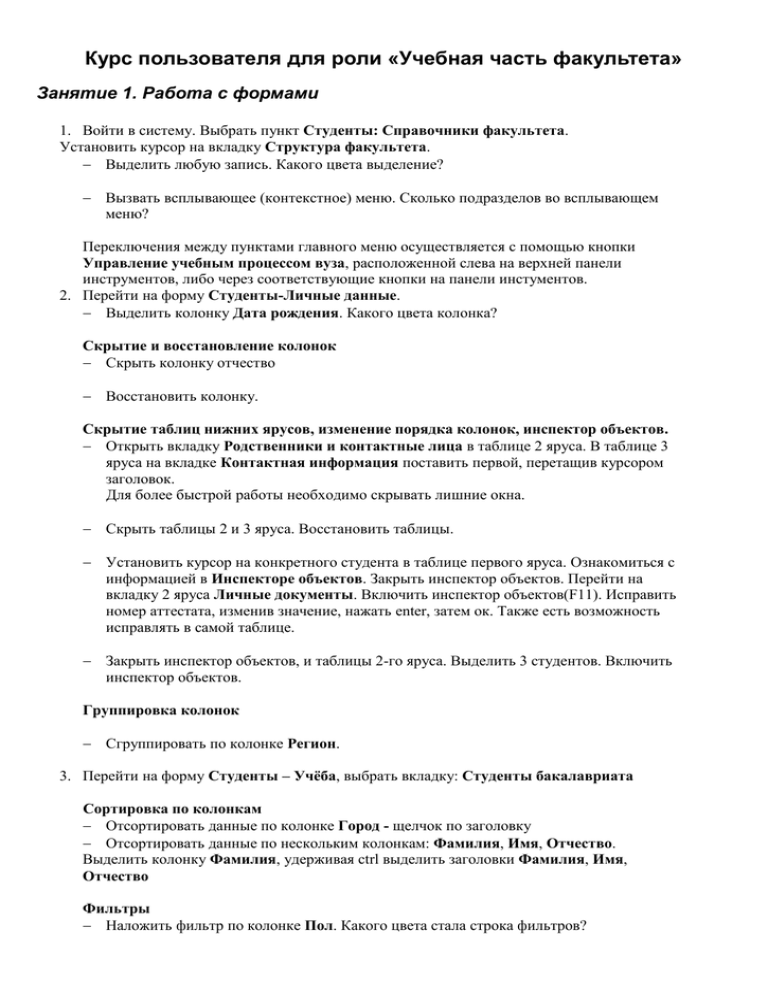
Курс пользователя для роли «Учебная часть факультета» Занятие 1. Работа с формами 1. Войти в систему. Выбрать пункт Студенты: Справочники факультета. Установить курсор на вкладку Структура факультета. Выделить любую запись. Какого цвета выделение? Вызвать всплывающее (контекстное) меню. Сколько подразделов во всплывающем меню? Переключения между пунктами главного меню осуществляется с помощью кнопки Управление учебным процессом вуза, расположенной слева на верхней панели инструментов, либо через соответствующие кнопки на панели инстументов. 2. Перейти на форму Студенты-Личные данные. Выделить колонку Дата рождения. Какого цвета колонка? Скрытие и восстановление колонок Скрыть колонку отчество Восстановить колонку. Скрытие таблиц нижних ярусов, изменение порядка колонок, инспектор объектов. Открыть вкладку Родственники и контактные лица в таблице 2 яруса. В таблице 3 яруса на вкладке Контактная информация поставить первой, перетащив курсором заголовок. Для более быстрой работы необходимо скрывать лишние окна. Скрыть таблицы 2 и 3 яруса. Восстановить таблицы. Установить курсор на конкретного студента в таблице первого яруса. Ознакомиться с информацией в Инспекторе объектов. Закрыть инспектор объектов. Перейти на вкладку 2 яруса Личные документы. Включить инспектор объектов(F11). Исправить номер аттестата, изменив значение, нажать enter, затем ок. Также есть возможность исправлять в самой таблице. Закрыть инспектор объектов, и таблицы 2-го яруса. Выделить 3 студентов. Включить инспектор объектов. Группировка колонок Сгруппировать по колонке Регион. 3. Перейти на форму Студенты – Учёба, выбрать вкладку: Студенты бакалавриата Сортировка по колонкам Отсортировать данные по колонке Город - щелчок по заголовку Отсортировать данные по нескольким колонкам: Фамилия, Имя, Отчество. Выделить колонку Фамилия, удерживая ctrl выделить заголовки Фамилия, Имя, Отчество Фильтры Наложить фильтр по колонке Пол. Какого цвета стала строка фильтров? Снять фильтр. 4. Перейти на форму Студенты-Личные данные. Фиксация колонок Все действия реализуются через всплывающее меню. Зафиксировать колонки Фамилия, Имя, Отчество. Снять фиксацию колонок. Наложить фильтр колонка пол – муж., дата рождения меньше 01.01.1991. Отобразить количество. Перенести в Excel. Снять группировку Выйти из системы Занятие 2. Работа со справочниками системы 1. Войти в систему. Выбрать пункт Студенты: Справочники факультета. Перейти на вкладку Структура факультета и произвести добавление записей справочника: Добавление групп Добавить курс в структуру факультета: Бакалавриат – 1,2,3,4 курс; Необходимо установить курсор на родительскую структурную единицу, и выбрав из всплывающего меню: Добавить другую структурную единицу Сначала заполнить поле Является курсом - значение ДА Добавить по 2 группы на 1 и 4-й курс: на 1-ом курсе 101,102; Контекстное меню: Добавить группу. 401,402,…на 4-ом курсе.(5мин самостоятельно) 2 и 3 курс разбивать на группы не будем 2. Перейти в Студенты-учеба (Через меню Управление учебным процессом вуза). Распределение студентов по группам Закрыть формы 2 яруса(2-ной щелчок по разделителю) и инспектор объектов. Выделить нужных студентов. Можно производить несколькими способами: Через признаки слева от записей, либо при помощи ctrl и shift. Назначить в группу: 8 первых человек отнести на 1 курс по 4 в группу и 7 – на 4курс. В инспекторе объектов(F11) для нескольких записей, либо в самой таблице внести значение для каждого человека отдельно проставить номер группы и курса. Enter для сохранения изменений. 3. Перейти на Студенты: Справочники факультета (Через меню Управление учебным процессом вуза). Добавление кафедр, дисциплин, направлений(специальностей) Добавить кафедры на факультет: Общественных наук, Информатики Перейти на вкладку Кафедры и дисциплины факультета, добавить соответствующие кафедры. Всплывающее меню: Добавить, указать название кафедры. Добавить дисциплины на кафедры: Информатика– Информатика; Общественных наук – История, Философия, Культурология. Вкладка Дисциплины кафедры в контекстном меню: Добавить дисциплину Добавить преподавателя. Назначить зав.кафедрой. Общественная- Пяткин Иван Иванович, Информатики и математика- Елкин Петр Андреевич. Производится на вкладке таблицы 2-го яруса Преподаватели кафедр при помощи всплывающего меню. 4. Произвести добавление записей справочника на вкладке таблицы 1-го яруса направления (специальности) на факультете: Добавить специальность (направление) на факультет: Юриспруденция(специальность). Контекстное меню: Добавить направление (Специальность) 5. Перейти на вкладку учебные планы факультета (таблицы 1го яруса Студенты: Справочники факультета) Формирование учебного плана Установить курсор в поле вкладки Учебные планы факультета, всплывающее меню: Добавить учебный план, заполнить зеленые поля открывшейся формы, при помощи кнопок с тремя точками. Заполнить поле Вид предмета. Добавить дисциплины. Установить курсор в таблицу 2-го яруса, вкладка Дисциплины. Контекстное меню: Добавить дисциплину, заполнить все обязательные для заполнения поля формы (зеленые) согласно данным из учебного плана Бакалавриат 1 курс. Обращайте внимание на факультет, к которому относится дисциплина. На разных факультетах могут быть одинаковые кафедры. Добавить испытания, на вкладке Рубежный контроль 3-го яруса согласно учебному плану. Всплывающее меню: Добавить испытание в план Для каждой дисциплины внести Вид рубежного контроля – экзамен либо зачет. Внесение изменений производится при помощи контекстного меню. Итоговое поле идет в диплом. Самостоятельно сформировать учебный план для 4 курса бакалавриата. При добавлении преддипломной практики - заполнить поле Часы на самостоятельную работу. Обязательно должен быть рубежный контроль: зачет\экзамен для практики и ВКР. Занятие 3. Формирование индивидуальных планов студентов и учет результатов 1. Перейти к пункту Студенты - Учеба. (Через меню Управление учебным процессом вуза), выбрать вкладку Студенты бакалавриата. Назначение учебного плана студентам Назначить дисциплины по учебному плану для 1 го курса. Скрыть инспектор объектов и 2-3 ярусы. Выделить студентов первого курса. Вызвать контекстное меню: Назначить дисциплины по учебному плану. Выбрать план для 1 курса, нажать ок. Назначены все обязательные дисциплины. Дисциплины по выбору и факультативы назначаются отдельно для каждого студента. Назначение дисциплин по выбору Назначить дисциплины по выбору для бакалавриата 1 курса: 101 группа – История, 102 - Культурология. Выделить всех студентов группы 101, контекстное меню: Добавить дисциплины по выбору. Одному из студентов добавить 2-ю дисциплину по выбору!!! Установить значение НЕТ в поле Включать в текущий рейтинг. Назначение факультативов Назначить факультатив для бакалавриата 1 курс – Информатика. Всплывающее меню: Добавить факультатив. Установить значение НЕТ в поле Включать в текущий рейтинг. Возможно назначение дисциплин других факультетов. Необходимо устанавливать значение НЕТ в поле Включать в текущий рейтинг. Открыть 3-й ярус для просмотра изменений. Самостоятельно: Произвести назначение обязательных дисциплин, факультативов, ВКР, Итогового госэкзамена для бакалавриата 4 курса. 2. Перейти на вкладку Периоды обучения и рубежный контроль Формирование сдач испытаний Сформировать сдачи для 1-го курса за 2 модуль. Выбрать запись «Философия» таблицы 2-го яруса Рубежный контроль, контекстное меню: Сформировать 1-ю сдачу на 20.12.09. Сдача появится в таблице 3-го яруса. Назначить сдачи остальных предметов: История, Культурология на 21.12.09, Информатика на 22.12.09 Можно назначать сдачи индивидуально для групп. Формирование ведомостей: Бакалавриат 1 курс Контекстное меню в таблице 3-го яруса: Ведомость: Ведомость по группе. Занесение результатов испытаний Выбрать 2 модуль (т.к. все испытания для 1-го курса согласно учебному плану назначены на 2 модуль), установить курсор на предмет в таблице 2-го яруса, вызвать всплывающее меню: Показать сдачи по группам, проставить оценки в открывшемся окне. Философия: при проставлении оценок за экзамен поставить 2 неявки(по уважительной и не по уважительной причине – столбец Неявка), и 1-ну 2-ку. Формирование пересдач Установить курсор на предмет Философия в таблице 2го яруса, вызвать контекстное меню: Сформировать пересдачи на 25.12.2009. Сформировать ведомости на пересдачу. Ведомость содержит только студентов, не сдавших в первый раз. Проставить оценки за пересдачу: все сдали кроме 1-го, назначить пересдачи ещё раз. Отметьте изменения в таблице 3го яруса. Для просмотра выбрать Обновить в контекстном меню. Спуститься на таблицу 3-го яруса, вызвать всплывающее меню: Протокол Комиссии (возможно сформировать только после 2-х неудачных пересдач). Самостоятельно. Проставить оценки по Истории и Культурологии. 3. Перейти к пункту Справочники Факультета. (Через меню Управление учебным процессом вуза), выбрать вкладку Структура факультета. Формирование рейтингов Вызвать всплывающее меню: Рейтинги и списки: Текущий рейтинг, Указать период 2009-2010, 2 модуль. Вызвать всплывающее меню: Рейтинги и списки: Кумулятивный рейтинг, Указать период 2009-2010, 2 модуль. Самостоятельно. Сформировать сдачи испытаний: Бакалавриат 4 курс –факультативов, общевузовских дисциплин. Формирование ведомостей: Бакалавриат 4 курс –факультативов, общевузовских дисциплин. Занесение результатов испытаний: Бакалавриат 4 курс – обязательные дисциплины, факультативов, общевузовских дисциплин, (все оценки положительные). Просмотр информации об успеваемости по группам и индивидуально 3. Назначить темы ВКР для 4го курса- вкладка 2 –го яруса- ВКР студента, используя инспектор объектов (F11), либо через контекстное меню на вкладке 2-го яруса таблицы Студенты учеба. Проставить оценки за ВКР и преддипломную практику и Итоговый госэкзамен. Занятие 4. Выпуск, движения контингента 1. Запустить систему. Открыть форму Студенты учеба, выбрать вкладку Студенты бакалавриата. Формирование дипломов. Выделить всех студентов 4 курса, вызвать контекстное меню: Сформировать диплом по умолчанию (студент останется на этой вкладке). Перейти к пункту Подготовка дипломов (Через меню Управление учебным процессом вуза), вкладка Студенты бакалавриата. Выделить студентов, далее последовательно, используя всплывающее меню проставить номер и серию диплома. Отметить изменения в столбцах таблицы, проставить номер и дату решения ГАК. Просмотреть сформированный диплом для студента. Выделить студента, вызвать всплывающее меню: Печать диплома. Формирование красного диплома производится через меню: Претенденты на красный диплом. Выпуск студентов Перейти на форму Студенты учёба (Через Управление учебным процессом вуза), вкладка Студенты бакалавриата, выделить 1-го студента, вызвать контекстное меню: Перемещения: Выпустить студента . 2. Перемещения студентов Перевести студента в другой ВУЗ Выделить студента, вызвать контекстное меню Перемещения: Перевести в другой ВУЗ Вкладка Студенты других вузов отображает всех переведенных студентов, с указанием когда и куда переведён. На вкладке Студенты бакалавриата студент «пропадает» Отчислить студента: Бакалавриат 1 курс 102 группа – выборочно одного студента отчислить. Вкладка Отчисленные отображает всех отчисленных студентов. На вкладке Студенты бакалавриата студент «пропадает» Восстановить студента: На вкладке Студенты бакалавриата восстановить отчисленного студента. Восстановить случайно отчисленного студента: Вкладка Отчисленные – Выделить нужного студента, на втором ярусе перейти на вкладку Все статусы выбрать последний правильный статус ( из которого он был отчислен) удалить в этом статусе (студент бакалавриата) Дату окончания. Удалить статус Отчисленные. Предоставить академический отпуск: Бакалавриат 1 курс 102 группа – выборочно одного студента отправить в академический отпуск. Вкладка Студенты в академическом отпуске отображает всех студентов в академическом отпуске. На вкладке Студенты бакалавриата студент «пропадает» Восстановить студента из академического отпуска: На вкладке Студенты бакалавриата восстановить студента из академ.отпуска. Провести перемещения в пределах факультета: Перевести на следующий курс: Бакалавриат 1 курс 101 группа - перевести несколько студентов на следующий курс (указать курс, поле условный перевод в значении НЕТ). Оставшихся студентов перевести на следующий курс - поле условный перевод в значении ДА. Перейти на студентов 2 –курса какая группа у студентов (должна остаться 101)? Открыть форму Справочники факультета. Вкладка Структура факультета. Выбрать группу 101 и перевести её на следующий курс . Перейти на студентов 2 –курса, какая группа у студентов (должна остаться 201)? Снять условный перевод: Бакалавриат 2 курс 201 группа – выбрать условно переведённых студентов (включить фильтр), снять условный перевод. Изменить вид места бюджет\комерция: Бакалавриат 2 курс 201 группа - выборочно нескольким (наугад) студентам изменить вид места Провести перемещения на другой факультет: Перевести в бакалавриат: Бакалавриат 2 курс 201 группа - выборочно нескольких (наугад) перевести на другой факультет. После перевода студент «пропадает» с прежнего факультета и «появляется» на новом. Вкладка Переведённые на другие факультеты отображает всех переведенных студентов.